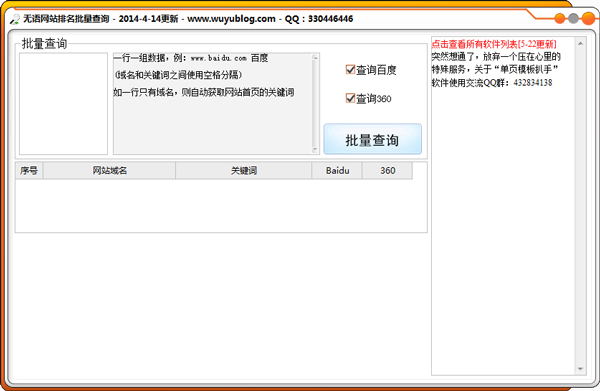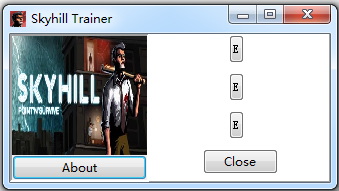谷歌浏览器收藏夹位置在哪?谷歌浏览器收藏夹位置介绍下载
我们很多的用户都会使用谷歌浏览器来寻找各种资源,收藏很多自己能够使用的文件到收藏夹中,有些用户想要知道收藏夹的位置,以便清理掉一些不需要使用的文件,但是对于很多人来说,都不知道该文件的位置在哪里,没有关系,本期软件教程知识兔小编就来和广大用户们分享具体的位置,一起来了解看看吧。
谷歌浏览器收藏夹位置介绍:
1、首先打开电脑,在桌面上找到“计算机”并双击打开,进入计算机窗口后找到C盘并打开。
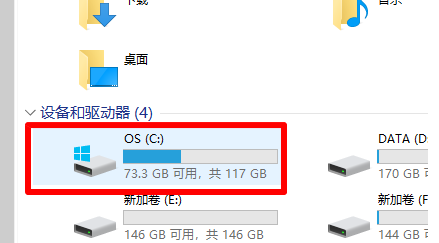
2、进入c盘窗口后找到“用户”文件夹并点击进入。
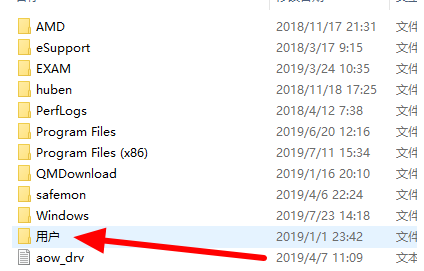
3、进入用户文件夹页面后找到“Google”文件夹并点击进入。
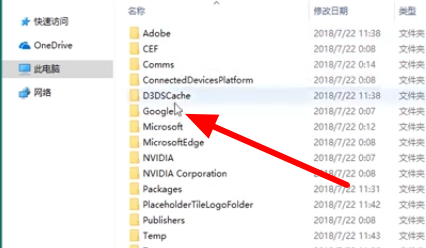
4、在新的页面中找到“Chrome”选项并点击打开文件夹就可以了。
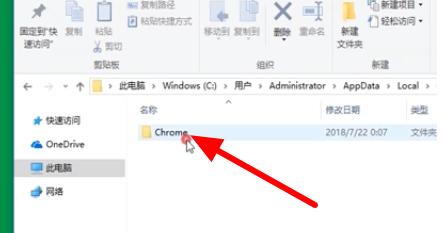
下载仅供下载体验和测试学习,不得商用和正当使用。
![PICS3D 2020破解版[免加密]_Crosslight PICS3D 2020(含破解补丁)](/d/p156/2-220420222641552.jpg)